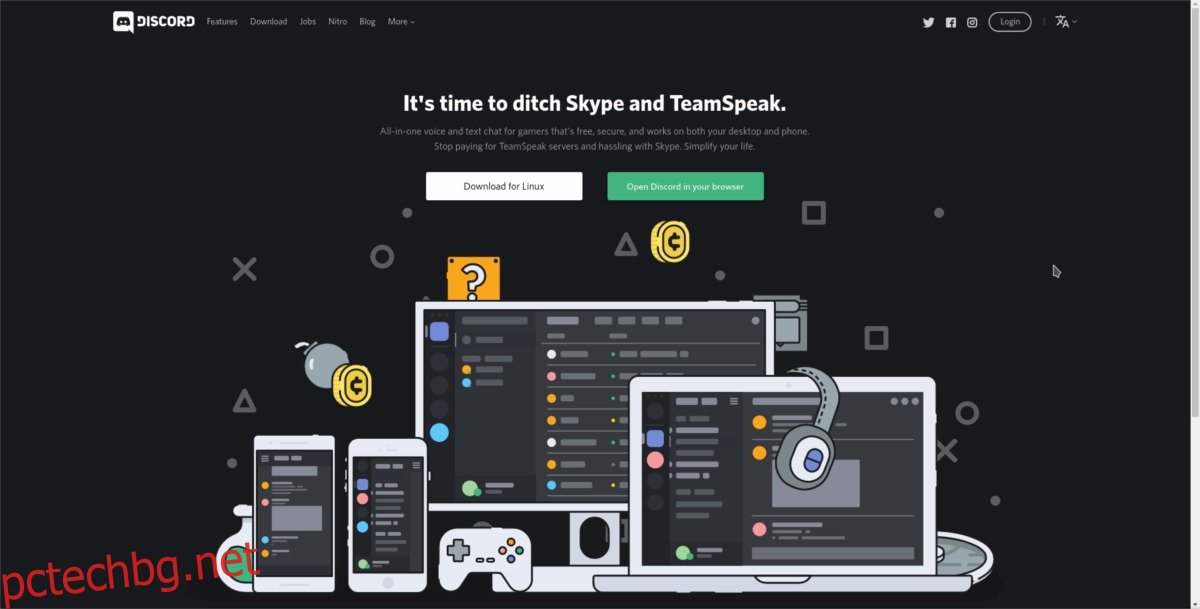Discord е клиент за текстов/гласов и видео чат за геймъри, който бързо набира популярност. Наскоро програмата обяви поддръжка на Linux, което означава, че вече можете да използвате популярния клиент за чат във всяка дистрибуция на Linux. Ето как можете да инсталирате Discord на Linux.
ПРЕДУПРЕЖДЕНИЕ ЗА СПОЙЛЕР: Превъртете надолу и гледайте видеоурока в края на тази статия.
Съдържание
Discord в Ubuntu
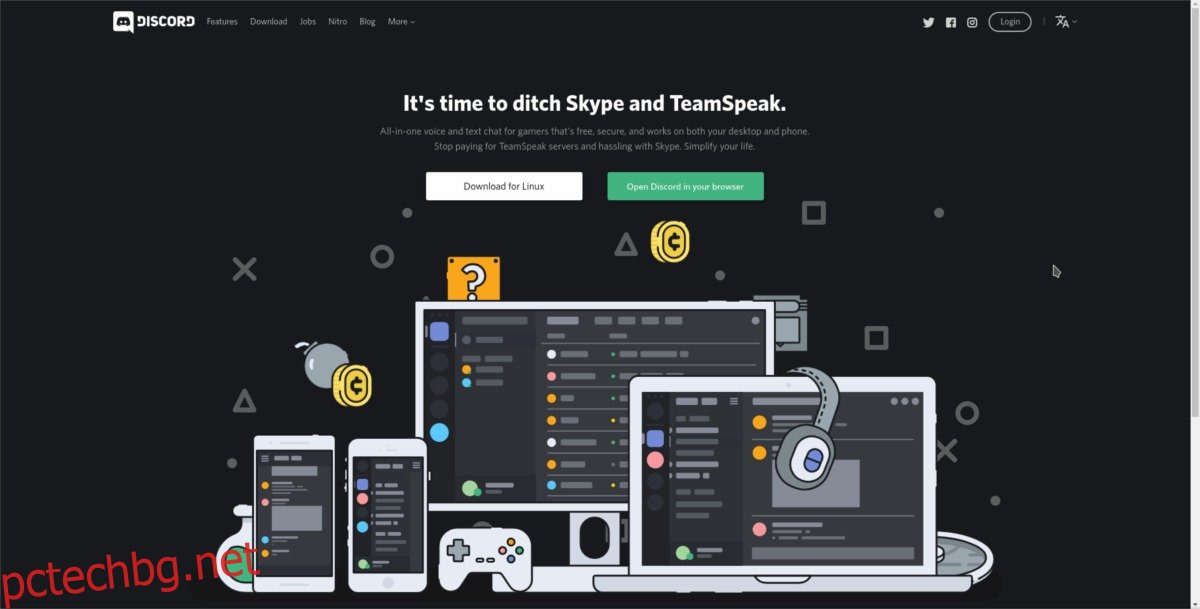
Тъй като Ubuntu е най-популярната операционна система Linux, разработчиците зад Discord са решили да я насочат по подразбиране. За да инсталирате Discord на Ubuntu, първо отидете на уебсайта на разработчика и щракнете върху бутона, който казва „Изтегляне за Linux“. Изберете опцията за Deb, за да получите версията, която ще работи с Ubuntu.
Ако използвате Debian, следвайте същите инструкции, за да инсталирате Discord на вашата система.
След като изтеглите най-новия пакетен файл, отворете терминал и го използвайте, за да актуализирате вашия Ubuntu компютър до най-новите пакети:
sudo apt update sudo apt upgrade -y
Следващата стъпка в процеса на инсталиране е да вземете терминала и да го преместите в директорията Downloads с командата CD.
cd ~/Downloads
Веднъж в ~/Downloads, можем да използваме инструмента dpkg, за да инсталираме Discord Deb в системата.
sudo dpkg -i discord-*.deb
Dpkg няма да отнеме много време и ще инсталира Discord. Това трябва да върви гладко, но в случай, че се появи някаква грешка, ще трябва също да изпълните тази команда:
sudo apt install -f
Когато apt install -f завърши, всички зависимости ще бъдат удовлетворени и Discord ще бъде готов за използване в Ubuntu!
Дискорд във Fedora
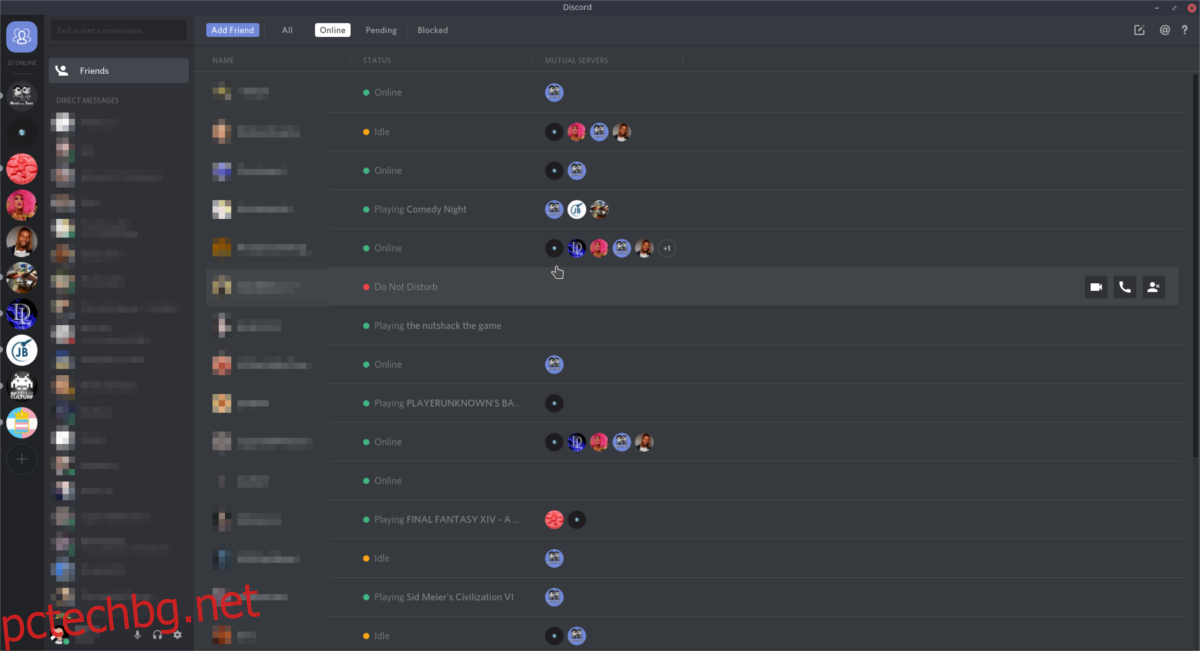
Операционната система Fedora прави много трудно използването на собствени инструменти понякога. Това се дължи на желанието на проекта Fedora да запази несвободния софтуер по подразбиране. Освен това Discord не се насочва директно към дистрибуциите на Redhat Linux, така че потребителите не могат лесно да инсталират RPM пакетен файл и да са готови. За щастие някой е създал хубаво хранилище на Copr, за да го накара да работи.
За да започнете, отворете терминал и стартирайте актуализация, за да сте сигурни, че всичко работи гладко.
sudo dnf update -y
Когато актуализацията приключи, добавете репозиторията на Copr, която ще ви е необходима, за да накарате Discord да работи във Fedora.
sudo dnf copr enable tcg/discord
След това ще трябва да инсталирате инструмента, който зарежда приложението Discord:
sudo dnf install discord-installer -y
Като инсталирате Discord-installer, ще можете да автоматизирате инсталирането на Discord във Fedora. Освен това, като активирате услугата systemd, можете да гарантирате, че тя винаги ще бъде актуална. За да направите това, въведете следното:
sudo systemctl enable --now discord-installer
Discord на OpenSUSE
Въпреки че има хубав инструмент за автоматизирана инсталация за Fedora, потребителите на OpenSUSE не са толкова късметлии. Да накарате клиента на Discord да работи на тази операционна система Linux е малко по-успешно. Самите пакети се намират лесно в OBS, но някои зависимости трябва първо да бъдат проследени.
Забележка: ако имате проблеми с работата на Discord чрез OBS, помислете за това да следвате инструкциите за Snap или Flatpak.
sudo zypper ar -n devel:tools:compiler https://download.opensuse.org/repositories/devel:/tools:/compiler/openSUSE_Leap_42.3/ devel:tools:compiler sudo zypper in libc++1
С Libc+++ на SUSE, Discord ще работи правилно. Инсталирайте го, като вземете най-новата версия от OpenSUSE Build Service. Изберете вашата версия на SUSE, след което щракнете върху бутона за инсталиране, за да продължите.
Discord относно общите дистрибуции на Linux
В неподдържаните дистрибуции на Linux има много различни начини за инсталиране на клиента Discord. Потребителите могат да изберат да изтеглят общ двоичен файл, да го компресират и да го инсталират в системата си ръчно. Клиентът е достъпен и като Flatpak на Flathub и наскоро беше добавен към Snap store.
Забележка: Вие потребител на Arch Linux ли сте? Discord е лесно достъпен в потребителското хранилище на Arch Linux. Вземете го тук.
Snap пакет
Snaps работи на почти всяка Linux дистрибуция. За да инсталирате Discord чрез snap store, уверете се, че вашата операционна система има начин да използва Snaps. Активирайте услугата snapd с systemd. Веднъж активирани, използвайте системата за управление на пакети snap, за да инсталирате програмата във вашата система.
sudo snap install discord
В много настолни среди под Linux снимките няма да се покажат в менютата на приложенията веднага. За да разрешите това, помислете за влизане и излизане, изчакване няколко минути или рестартиране на сесията на работния плот напълно.
FlatPak
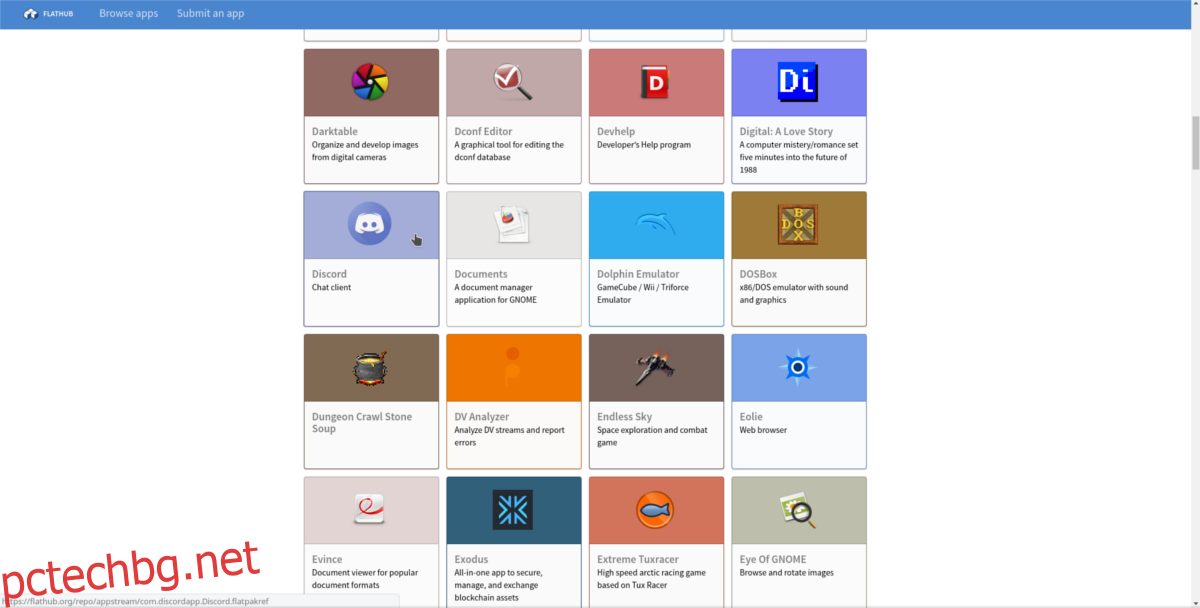
Благодарение на Flathub всяка операционна система Linux, която има възможност да изпълнява Flatpak, може да използва клиента Discord. За да го получите, първо ще трябва да добавите Flathub като източник за Flatpak. Отворете терминал и въведете следната команда:
sudo flatpak remote-add --if-not-exists flathub https://dl.flathub.org/repo/flathub.flatpakrepo
Сега, когато източникът на софтуер е добавен, просто използвайте инструмента за опаковане Flatpak, за да инсталирате най-новата версия на пакета.
Забележка: Flathub не е перфектен и понякога инсталацията на Discord ще изтече. Ако това се случи, най-добре е да опитате да го инсталирате отново или вместо това да го инсталирате като Snap.
sudo flatpak install --from https://flathub.org/repo/appstream/com.discordapp.Discord.flatpakref
Подобно на Snaps, на програмите Flatpak може да отнеме известно време, за да се появят в менюто на приложенията на менюто на вашия работен плот. Дайте му няколко минути или рестартирайте сесията си, ако нищо не се случи.
Генеричен двоичен файл
Клиентът на Discord се разпространява като общ пакетен файл tar.gz за използване в множество дистрибуции на Linux. Този маршрут работи, когато сте на Linux дистрибуция, която не поддържа Snaps или Flatpak. Той има основен недостатък: всеки път, когато има актуализация, ще трябва да отидете на уебсайта, да изтеглите новата версия на пакета и да презапишете файловете.
Този двоичен файл не трябва да се поставя в определена област на файловата система, за да се изпълнява. Ако желаете, можете да извлечете архива на Discord и да го стартирате навсякъде. Въпреки това, за да накарате приложението да пасне на останалите ви неща, направете следното.
Стъпка 1: Отидете на уебсайта, щракнете върху „Изтегляне за Linux“ и изберете опцията tar.gz.
Когато изтеглянето приключи, използвайте CD, за да влезете в директорията ~/Downloads.
cd ~/Downloads
Стъпка 2: Използвайте командата tar, за да разархивирате файла tar.gz.
tar -xvzf discord-*.tar.gz
С помощта на командата mv преместете извлечените файлове в директорията /opt. Ако нямате /opt, поставете го някъде другаде, като /usr/lib и т.н.
sudo mv Discord /opt/
Стъпка 3: Използвайте mv, за да вземете включения файл Discord.desktop и го поставете в /usr/share/applications/. Това ще гарантира, че програмата се показва като други програми на вашия компютър.
sudo mv /opt/Discord/Discord.desktop /usr/share/applications/